[Úspěšný příběh] Cvičte hudbu chytřeji: Zrcadlete noty na celou obrazovku
Představte si typickou scénu z cvičení: hrajete na housle, jste ponořeni do krásné skladby a jste přerušeni, protože potřebujete otočit další stránku not. Nebo možná mžouráte do stísněného displeje telefonu či tabletu a snažíte se přečíst husté noty, které unavují oči a často vedou k chybám - narušují plynulost vašeho vystoupení a kazí vám náladu.
Připadají vám tyto problémy povědomé?
- Papírové noty jsou těžké, nepohodlné na přenášení a obtížně se skladují.
- Malé elektronické obrazovky ztěžují čtení hustých poznámek, což ovlivňuje kontinuitu vašeho vystoupení.
- Tradiční odlitek obrazovky na šířku se nehodí pro svislé noty, protože po stranách zůstávají velké černé pruhy. Ztráta místa na displeji znamená, že hudba vypadá stále malá.
Ale co kdybyste mohli své noty zobrazit jako svitkový obraz - velké, přehledné a kompletní - na vertikální velké obrazovce? Na stránkách funkce vertikálního odlévání obrazovky 1001 TVs byl navržen právě pro řešení tohoto problému.
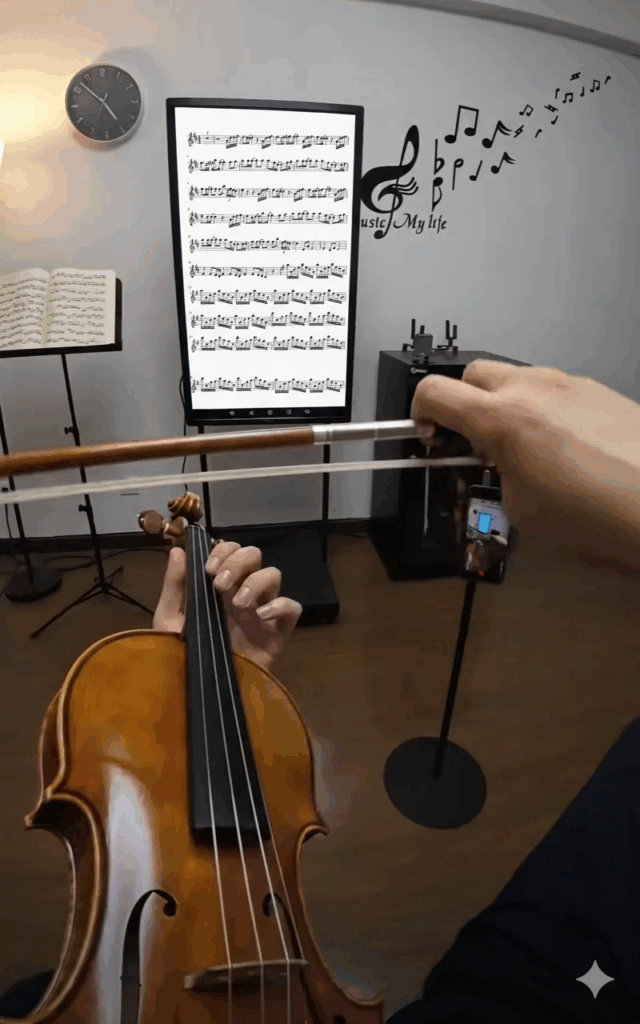
Stručný návod k použití: Odlévání vertikálních not v několika málo krocích
Příprava:
1. Televizor, který podporuje vertikální otáčení.
2. Chytrý telefon.
3. Ujistěte se, že telefon i televizor mají Aplikace 1001 TVs a jsou připojeny ke stejné síti Wi-Fi.
Aplikaci "1001 TVs" můžete vyhledat přímo v obchodě s aplikacemi ve svém telefonu (např. Apple App Store, GooglePlay atd.) a v obchodě s aplikacemi své chytré televize nebo si stáhnout správnou verzi z oficiálních odkazů níže.
👉 Oficiální stažení: https://www.1001tvs.com/stáhnout/
Krok 1: Nastavení televizoru do vertikálního režimu
Otevřete 1001 TVs v televizoru a pomocí dálkového ovladače přejděte na stránku [Nastavení].
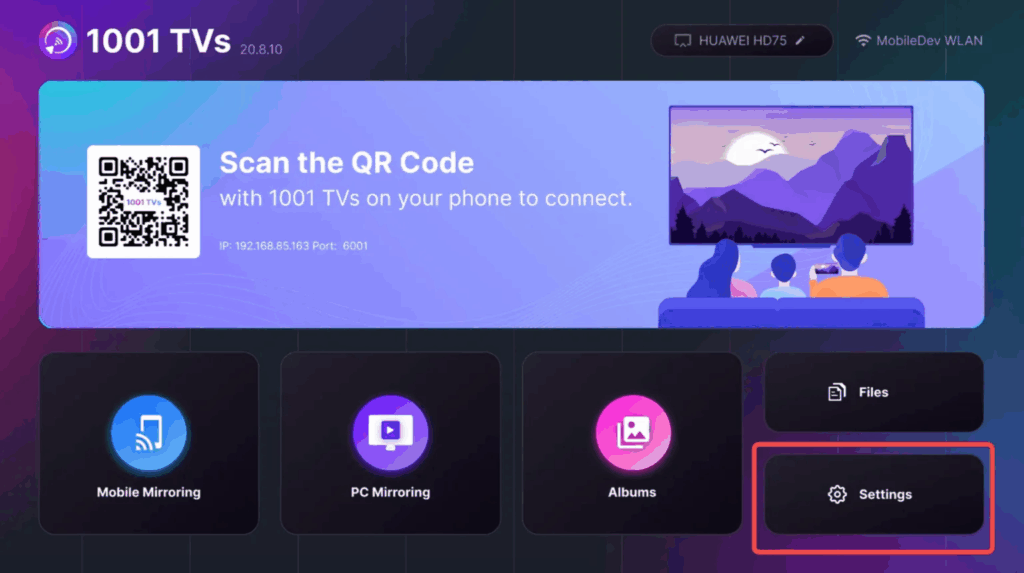
V nabídce nastavení najděte [Otočit obrazovku]a vyberte [90°]. Nyní je televizor připraven přijímat obsah na svislé obrazovce.
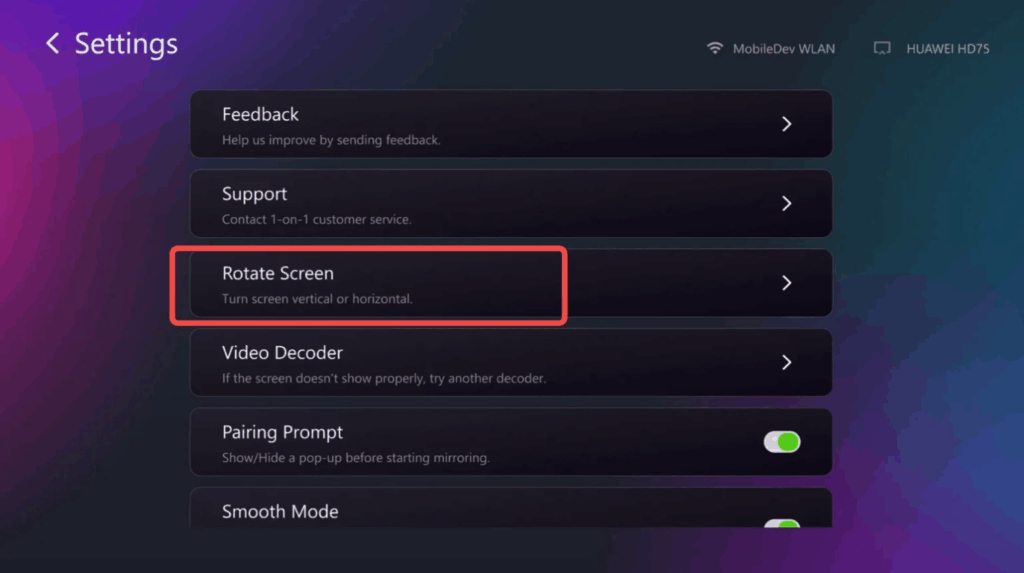
Krok 2: Připojení telefonu k televizoru
Otevřete 1001 TVs v telefonu a vyberte "Zrcadlení obrazovky".
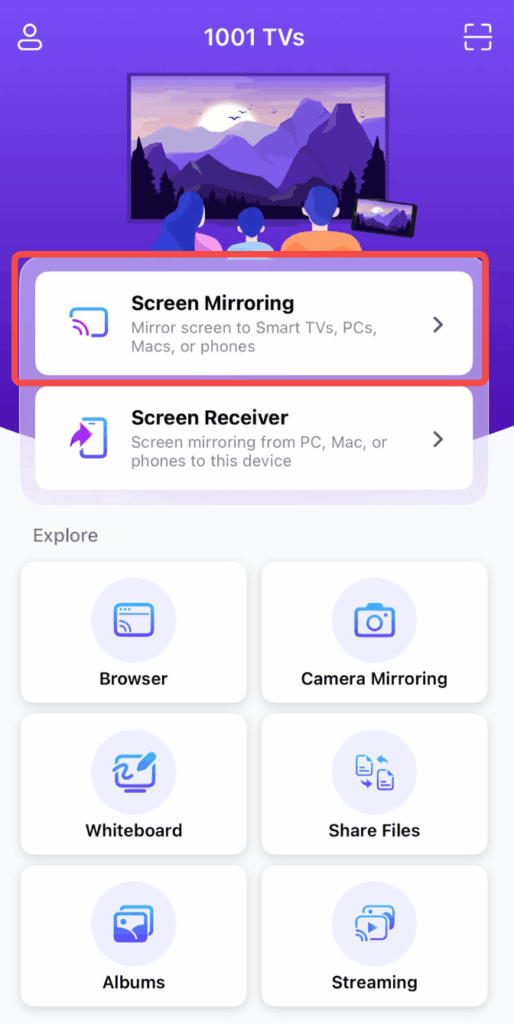
Připojení můžete zahájit buď výběrem zařízení ze seznamu, nebo naskenováním QR kódu zobrazeného na televizoru.
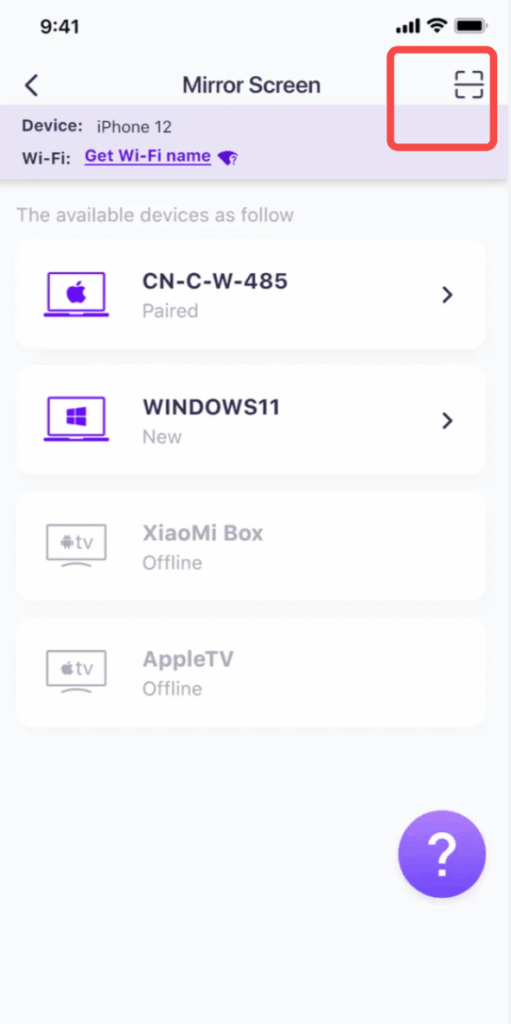
Po zahájení připojení se na televizoru zobrazí žádost o potvrzení. Pomocí dálkového ovladače vyberte [Přijmout].
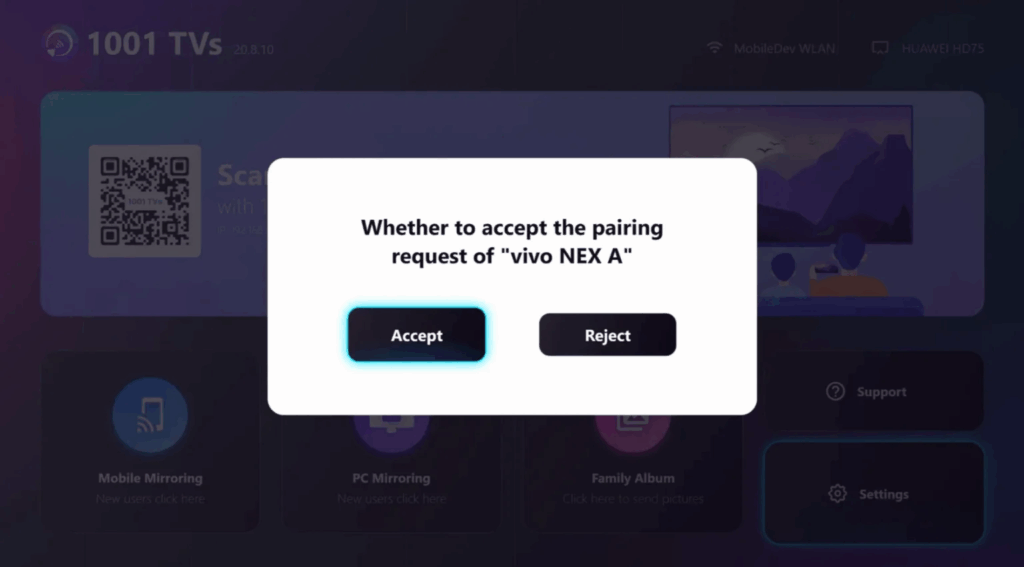
Krok 3: Spusťte odlévání a vychutnejte si vertikální pohled
Po potvrzení v televizoru se vraťte do telefonu a klepněte na fialové tlačítko. [Start Mirror] tlačítko.
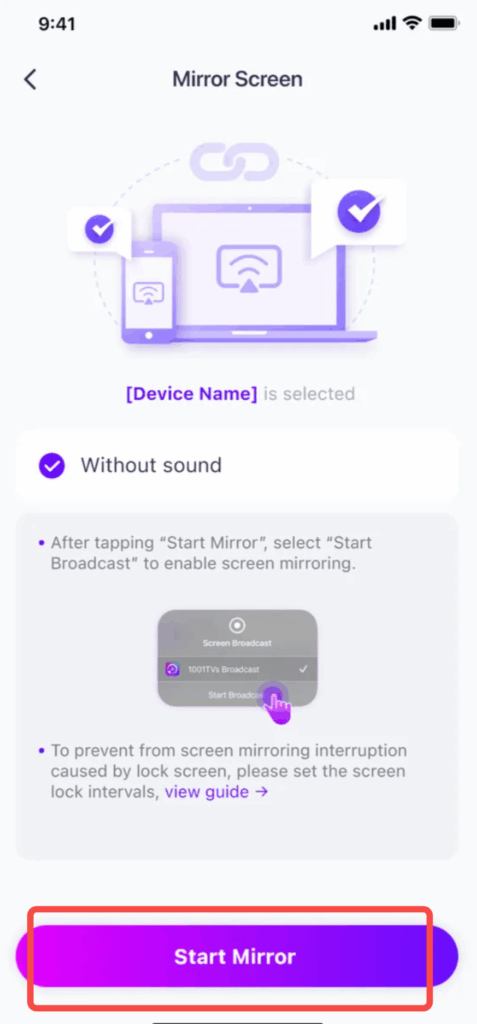
Obrazovka telefonu se nyní zrcadlí na televizoru ve svislé orientaci.
Stačí otevřít noty v telefonu a můžete si vychutnat mimořádně velké a křišťálově čisté zobrazení notového zápisu - můžete se tak plně soustředit na svůj výkon.
💡 Profesionální tip: Pokud si chcete během cvičení přiblížit detaily, stiskněte a podržte tlačítko . Tlačítko nahoru na dálkovém ovladači televizoru zvětšit obrazovku, aby byla každá poznámka ostrá a dobře čitelná.
Stáhněte si 1001 TVs a vyzkoušejte jej nyní
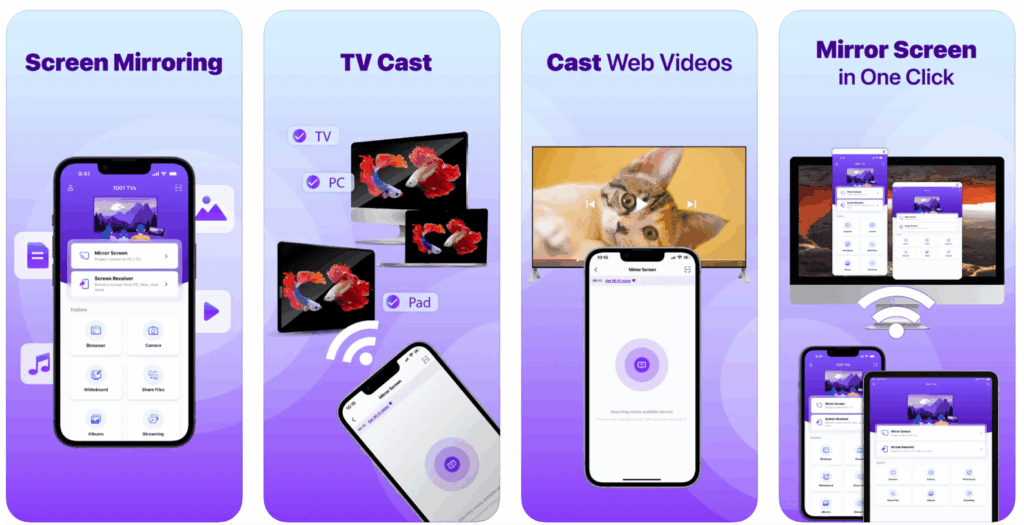
1001 TVs je profesionální německý software pro zrcadlení obrazovky, který byl navržen tak, aby poskytoval jednodušší a stabilnější odlévání. Podporuje zrcadlení napříč platformami s klienty pro iOS, Android, Mac, Windows, Android TV a Apple TV. Ať už jde o zrcadlení z telefonu na televizor, z telefonu na počítač nebo z počítače na televizor - vše zvládnete snadno.
Zaměřujeme se na zjišťování a uspokojování různých potřeb uživatelů. Kromě výkonného vertikálního castingu podporuje 1001 TVs také zrcadlení videa, živé sportovní přenosy, online kurzy a fitness, obchodní schůzky a mnoho dalších scénářů.
Aplikaci "1001 TVs" můžete vyhledat ve svém obchodě s aplikacemi (Apple App Store, GooglePlay atd.) nebo v obchodě s aplikacemi pro chytré televize, případně ji stáhnout přímo z odkazů níže.
👉 Oficiální stažení: https://www.1001tvs.com/downloads/
🌐 Oficiální webové stránky: https://www.1001tvs.com
